Πίνακας περιεχομένων
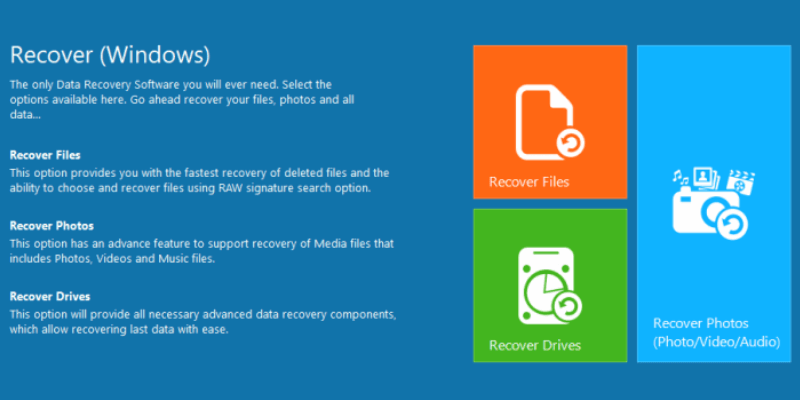
Remo Recover
Αποτελεσματικότητα : Μπορεί να ανακτήσει πολλά διαγραμμένα αρχεία Τιμή : Προσφέρει τρεις εκδόσεις που ξεκινούν από $39.97 Ευκολία χρήσης : Πολύ εύκολο στη χρήση με οδηγίες βήμα προς βήμα Υποστήριξη : Απάντησε στα ερωτήματά μου μέσω email μέσα σε λίγες ώρεςΠερίληψη
Remo Recover είναι ένα πρόγραμμα ανάκτησης δεδομένων για Windows, Mac και Android. Δοκιμάσαμε και τις τρεις εκδόσεις, αλλά για λόγους έκτασης, αυτή η κριτική θα επικεντρωθεί στην έκδοση για Windows. Οι περισσότεροι από εμάς εξακολουθούμε να ζούμε στον κόσμο των υπολογιστών και να χρησιμοποιούμε το λειτουργικό σύστημα Windows.
Για τα Windows, υπάρχει διαθέσιμη η έκδοση Basic, Media και Pro. Η έκδοση Basic κάνει απλώς μια γρήγορη σάρωση της συσκευής αποθήκευσης και προσπαθεί να ανακτήσει αρχεία. Δυστυχώς, δεν μπόρεσε να βρει τα συγκεκριμένα αρχεία που διέγραψα για τη δοκιμή.
Οι εκδόσεις Media και Pro έκαναν πολύ καλύτερη δουλειά. Η έκδοση Media μπόρεσε να βρει περίπου 30 GBs φωτογραφιών με περίπου 85% των αρχείων που διαγράφηκαν να είναι ακόμα χρησιμοποιήσιμα. Η έκδοση Pro χρειάστηκε πολύ χρόνο για να σαρώσει έναν σκληρό δίσκο 1TB και βρήκε πάνω από 200.000 αρχεία. Τα περισσότερα από τα αρχεία έχασαν τα ονόματα των αρχείων τους και μετονομάστηκαν με βάση τον αριθμό αρχείου. Αυτό έκανε σχεδόν αδύνατο να βρω τα συγκεκριμένα αρχεία που έψαχνα.
Ωστόσο, διαπιστώσαμε ότι το Remo Recover έκανε φανταστική δουλειά στην ανάκτηση αρχείων από μια κάρτα SD. Έτσι, πιστεύουμε ότι το πρόγραμμα είναι καλύτερο στην ανάκτηση δεδομένων από μια μονάδα δίσκου μικρότερου όγκου. Επίσης, σας συνιστούμε να παραλείψετε τη βασική έκδοση και να επιλέξετε απευθείας την έκδοση Media ή Pro.
Τι μου αρέσει : Πολλές εύκολες οδηγίες από την αρχή μέχρι το τέλος. Ποικίλες εκδόσεις λογισμικού ανάλογα με τις ανάγκες σας για ανάκτηση. Γρήγορη υποστήριξη πελατών. Ήταν σε θέση να ανακτήσει πολλά διαγραμμένα αρχεία σε μια χρησιμοποιήσιμη κατάσταση. Μπορείτε να αποθηκεύσετε συνεδρίες ανάκτησης για να τις φορτώσετε σε άλλη ημερομηνία.
Τι δεν μου αρέσει : Πολύ μεγάλοι χρόνοι σάρωσης. Η έκδοση για Android δεν λειτούργησε για μένα. Δύσκολο να εντοπίσετε συγκεκριμένα αρχεία ανάμεσα σε χιλιάδες διαγραμμένα αρχεία που βρέθηκαν μετά τη σάρωση.
4.4 Αποκτήστε το Remo RecoverΤι είναι το Remo Recover;
Το Remo Recover είναι ένα πρόγραμμα ανάκτησης δεδομένων που διατίθεται για συσκευές Windows, Mac και Android. Το πρόγραμμα σαρώνει μια συσκευή αποθήκευσης της επιλογής σας για αρχεία που έχουν διαγραφεί από τη συσκευή αυτή. Λειτουργεί επίσης σε κατεστραμμένους δίσκους που μπορεί να έχουν δήθεν μη ανακτήσιμα αρχεία και κατεστραμμένους τομείς.
Είναι ασφαλές να χρησιμοποιήσετε το Remo Recover;
Σάρωσα το Remo Recover χρησιμοποιώντας το Avast Antivirus και το Malwarebytes Anti-malware, τα οποία κατέταξαν το Remo Recover ως ασφαλές για χρήση. Δεν βρέθηκαν ιοί ή κακόβουλο λογισμικό στο πρόγραμμα. Η εγκατάσταση ήταν επίσης απαλλαγμένη από οποιαδήποτε ανεπιθύμητη αλληλογραφία ή κρυφές εγκαταστάσεις.
Το Remo Recover δεν χρειάζεται επίσης να συνδεθεί στο διαδίκτυο, γεγονός που εξαλείφει την πιθανότητα να σταλούν τα αρχεία σας στο διαδίκτυο. Δεν υπάρχουν διαφημίσεις στο πρόγραμμα, εκτός από ένα παράθυρο "Αγοράστε τώρα" που εμφανίζεται αν δεν έχει καταχωρηθεί ακόμα.
Το Remo Recover αποκτά πρόσβαση μόνο στα διαγραμμένα αρχεία σας. Έτσι, τα αρχεία που βρίσκονται ακόμα στη μονάδα δίσκου θα παραμείνουν ανέπαφα και αμετάβλητα. Για να αποφύγετε τυχόν προβλήματα που μπορεί να προκύψουν, ωστόσο, δημιουργήστε αντίγραφα ασφαλείας των αρχείων σας.
Είναι το Remo Recover δωρεάν;
Όχι, δεν είναι. Το Remo Recover προσφέρει μόνο μια δοκιμαστική έκδοση που σας δίνει τα αποτελέσματα μιας σάρωσης. Για να ανακτήσετε οποιαδήποτε δεδομένα, θα πρέπει να αγοράσετε το πρόγραμμα.
Πόσο κοστίζει το Remo Recover;
Το Remo Recover προσφέρει ένα σωρό εκδόσεις από τις οποίες μπορείτε να επιλέξετε σε διαφορετικές τιμές. Ακολουθεί μια λίστα με τις διαθέσιμες εκδόσεις και τις τιμές κατά τη στιγμή που γράφεται αυτό το κείμενο:
Remo Recover για Windows:
- Basic: $39.97
- Μέσα ενημέρωσης: $49.97
- Pro: $79.97
Remo Recover για Mac:
- Basic: $59.97
- Pro: $94.97
Remo Recover για Android:
- Άδεια χρήσης εφ' όρου ζωής: $29.97
Σημειώστε ότι η έκδοση Android του Remo Recover είναι διαθέσιμη μόνο για Windows. Αυτές οι τιμές είναι υποτίθεται ότι είναι μειωμένες τιμές για περιορισμένο χρονικό διάστημα. Ωστόσο, είναι η ίδια τιμή για αρκετό καιρό και δεν λέει πότε θα διαρκέσει η μειωμένη τιμή.
Γιατί να με εμπιστευτείτε για αυτή την κριτική;
Το όνομά μου είναι Victor Corda. Είμαι ο τύπος του ανθρώπου που του αρέσει να μαστορεύει την τεχνολογία. Η περιέργειά μου για το υλικό και το λογισμικό με φέρνει στον πυρήνα των προϊόντων. Υπάρχουν φορές που η περιέργειά μου με κυριεύει και καταλήγω να κάνω τα πράγματα χειρότερα από ό,τι πριν ξεκινήσω. Έχω καταστρέψει σκληρούς δίσκους και έχω χάσει τόνους αρχείων.
Το σπουδαίο είναι ότι μπόρεσα να δοκιμάσω πολλά εργαλεία ανάκτησης δεδομένων και να έχω άφθονη γνώση για το τι θέλω από αυτά. Δοκίμασα το Remo Recover για Windows, Mac και Android για μερικές ημέρες για να μοιραστώ τι έμαθα από το πρόγραμμα και αν λειτουργεί όπως διαφημίζεται.
Είμαι εδώ για να μοιραστώ τι λειτουργεί, τι δεν λειτουργεί και τι θα μπορούσε να βελτιωθεί με βάση την εμπειρία μου με άλλα παρόμοια προϊόντα. Θα σας καθοδηγήσω πώς να ανακτήσετε τα σημαντικά αρχεία χρησιμοποιώντας το Remo Recover, τα οποία έχουν διαγραφεί κατά λάθος. Δοκίμασα ακόμη και την ομάδα υποστήριξής τους στέλνοντάς τους ένα μήνυμα ηλεκτρονικού ταχυδρομείου σχετικά με τα προβλήματα που είχα κατά τη διάρκεια της αναθεώρησης.
Αποποίηση ευθυνών: Η Remo Recover μας προσέφερε κωδικούς NFR για να δοκιμάσουμε τις διάφορες εκδόσεις του λογισμικού της. Να είστε σίγουροι ότι ακόμα και η κριτική μας παραμένει αμερόληπτη. Δεν είχαν καμία απολύτως συντακτική συμβολή στο περιεχόμενο αυτής της αναθεώρησης. Αν το πρόγραμμα δούλευε τρομερά, θα ήταν μέρος της αναθεώρησης.
Θέτοντας το Remo Recover σε δοκιμή
Remo Recover Windows κριτική

Για αυτή τη δοκιμή, θα δοκιμάσουμε κάθε λειτουργία του Remo Recover και θα δούμε πόσο καλά λειτουργεί. Υπάρχουν 3 επιλογές ανάκτησης για να επιλέξετε: ανάκτηση αρχείων, ανάκτηση φωτογραφιών και ανάκτηση δίσκων. Θα αντιμετωπίσουμε κάθε μία από αυτές με τα δικά τους συγκεκριμένα σενάρια.
Για να ενεργοποιήσετε το πρόγραμμα, απλά κάντε κλικ στο κουμπί Register (Εγγραφή) στην επάνω δεξιά γωνία και είτε εισάγετε ένα κλειδί άδειας χρήσης είτε αποκτήστε πρόσβαση στο λογαριασμό σας RemoONE. Μας δόθηκαν κλειδιά άδειας χρήσης για τις εκδόσεις Basic, Media και Pro.
Η έκδοση Basic σας δίνει πλήρη πρόσβαση στην επιλογή Recover Files, η οποία κάνει μια γρήγορη σάρωση του δίσκου σας και αποκαθιστά όποια αρχεία βρεθούν. Η έκδοση Media είναι καλύτερη για την ανάκτηση φωτογραφιών, βίντεο και ήχου. Ενώ η έκδοση Pro σας δίνει πρόσβαση για να κάνετε μια βαθιά σάρωση των δίσκων σας. Κάθε έκδοση έχει επίσης τις δυνατότητες της προηγούμενης έκδοσης.

Επέλεξα έναν αριθμό διαφορετικών αρχείων που στη συνέχεια θα διαγράψω. Αυτά τα αρχεία θα χρησιμοποιηθούν για την πρώτη και την τελευταία λειτουργία. Για την έκδοση Media, θα χρησιμοποιήσω μια κάρτα SD Sandisk 32GB με πάνω από 1000+ φωτογραφίες και περίπου 10GBs αξίας αρχείων βίντεο .mov. Ας δούμε αν το Remo Recover θα περάσει τις δοκιμές μας.
Δοκιμή 1: Ανάκτηση δεδομένων από σκληρό δίσκο (με τη χρήση Recover Files)

Η επιλογή "Ανάκτηση αρχείων" είναι παρόμοια με τις γρήγορες σαρώσεις σε άλλα προγράμματα ανάκτησης δεδομένων. Το Remo Recover προσφέρει δύο τρόπους ανάκτησης δεδομένων χρησιμοποιώντας την επιλογή "Ανάκτηση αρχείων". Ο πρώτος σας επιτρέπει να ανακτήσετε διαγραμμένα αρχεία από οποιαδήποτε μονάδα δίσκου ή συσκευή αποθήκευσης. Ο δεύτερος κάνει το ίδιο, αλλά μπορείτε επίσης να σαρώσετε κατατμήσεις που μπορεί να μην έχουν εντοπιστεί ή να είναι κατεστραμμένες. Για αυτή τη δοκιμή, δοκιμάσαμε και τις δύο για να αναζητήσουμε ταίδια αρχεία και να καταλάβετε τη διαφορά μεταξύ των δύο.

Στο επόμενο παράθυρο θα εμφανιστεί μια λίστα με τις συνδεδεμένες συσκευές μέσων αποθήκευσης. Για αυτή τη δοκιμή, επέλεξα τον δίσκο C: και στη συνέχεια έκανα κλικ στο βέλος κάτω δεξιά.

Η σάρωση ξεκίνησε αυτόματα. Παραδόξως, η σάρωση δεν πήρε πολύ χρόνο. Χρειάστηκαν μόνο περίπου πέντε λεπτά για να ολοκληρωθεί.

Στη συνέχεια, το Remo εμφάνισε μια λίστα με τους φακέλους και τα αρχεία που βρήκε. Με τη δική μας σάρωση, βρήκε συνολικά 53,6 GB αρχείων. Υπάρχουν δύο τρόποι για να αναζητήσετε χειροκίνητα στη λίστα των αρχείων: Η προβολή δεδομένων, η οποία είναι ο κανονικός τρόπος προβολής φακέλων, και η προβολή τύπου αρχείου, η οποία οργανώνει τα αρχεία ανά τύπο.
Με πάνω από 200.000 αρχεία, δεν μπορώ απλώς να ξεφυλλίσω τους φακέλους για τα αρχεία δοκιμών μας. Αντ' αυτού, χρησιμοποίησα τη λειτουργία αναζήτησης στην επάνω δεξιά γωνία και έψαξα για τη λέξη "test", η οποία υπάρχει σε όλα τα ονόματα των αρχείων δοκιμών.

Αυτή η αναζήτηση διήρκεσε λίγο περισσότερο, αλλά όχι αρκετά για να κάνω φασαρία. Απλά περίμενα για περίπου 10 λεπτά και η αναζήτηση ολοκληρώθηκε. Δυστυχώς, το Remo Recover δεν ήταν σε θέση να βρει τα αρχεία της δοκιμής μας χρησιμοποιώντας τις βασικές λειτουργίες. Ελπίζουμε ότι οι λειτουργίες Media και Pro θα τα πάνε καλύτερα.
Δοκιμή 2: Ανάκτηση δεδομένων από ψηφιακή φωτογραφική μηχανή (κάρτα μνήμης)
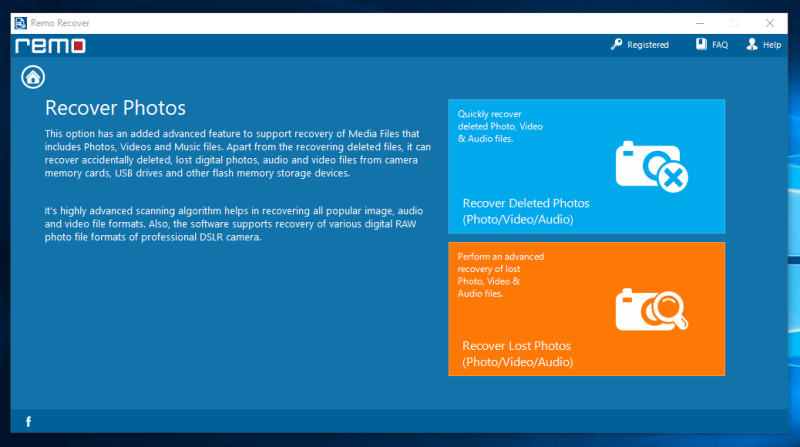
Οι λειτουργίες Media έχουν παρόμοια διάταξη και επίσης πολύ παρόμοιες λειτουργίες. Η λειτουργία Ανάκτηση διαγραμμένων φωτογραφιών σαρώνει γρήγορα τη συσκευή αποθήκευσης για αρχεία φωτογραφιών, βίντεο και ήχου. Αν και δεν ανακτά αρχεία RAW, τα οποία συνήθως προέρχονται από επαγγελματικές φωτογραφικές μηχανές.
Η επιλογή Ανάκτηση χαμένων φωτογραφιών πραγματοποιεί μια πιο ακριβή και προηγμένη σάρωση της συσκευής αποθήκευσης, η οποία υποστηρίζει επίσης μορφές αρχείων RAW. Για αυτή τη δοκιμή, χρησιμοποιούμε μια κάρτα SD SanDisk 32GB με πάνω από 1.000 φωτογραφίες και βίντεο αξίας 10GB. Αυτό καταλαμβάνει περίπου 25GB χώρου στην κάρτα SD.
Διέγραψα κάθε αρχείο στην κάρτα SD και συνέχισα με την προηγμένη σάρωση.
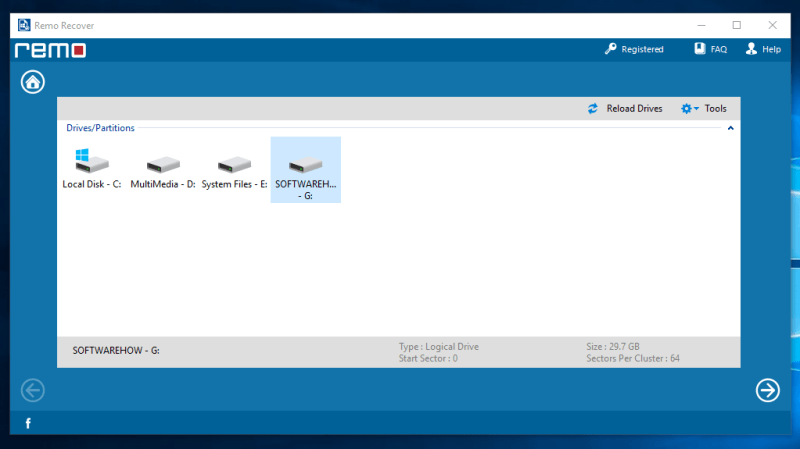
Αφού κάνετε κλικ στην επιλογή "Ανάκτηση χαμένων φωτογραφιών", θα πρέπει να επιλέξετε ποια μονάδα δίσκου θέλετε να σαρώσετε. Απλώς κάντε κλικ στη μονάδα δίσκου και, στη συνέχεια, κάντε κλικ στο βέλος στην κάτω δεξιά γωνία.

Η σάρωση χρειάστηκε περίπου μιάμιση ώρα για να ολοκληρωθεί. Προς έκπληξή μου, το Remo Recover βρήκε 37,7 GB δεδομένων, δηλαδή περισσότερα από το μέγεθος αποθήκευσης της κάρτας SD. Αυτό φαίνεται αρκετά ελπιδοφόρο μέχρι στιγμής.

Αποφάσισα να ανακτήσω όλα τα αρχεία που βρήκε το Remo Recover. Απλώς σημείωσα κάθε φάκελο με ένα σημάδι ελέγχου για να επιλέξω όλα τα αρχεία και στη συνέχεια έκανα κλικ στο επόμενο βέλος. Ελέγξτε στο κάτω μέρος της λίστας των αρχείων αν έχετε επισημάνει όλα τα αρχεία που θέλετε. Η αποκατάσταση των αρχείων διαρκεί συνήθως ώρες για να ολοκληρωθεί και δεν θέλετε να καταλήξετε να χάσετε ένα αρχείο μετά από πολύωρη αναμονή.
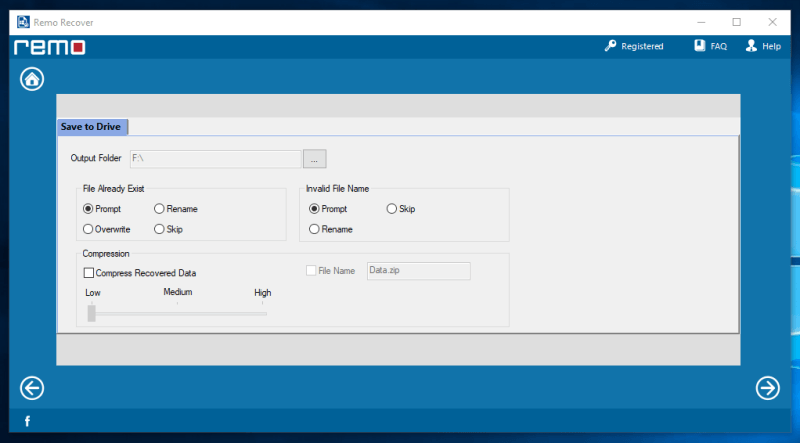
Αφού επιλέξετε τα αρχεία που θέλετε να ανακτήσετε, θα πρέπει να επιλέξετε πού θα πάνε αυτά τα αρχεία. Λάβετε υπόψη ότι ΔΕΝ μπορείτε να ανακτήσετε τα αρχεία σας στην ίδια μονάδα δίσκου από την οποία προήλθαν. Σας δίνονται επίσης επιλογές για το πώς θα αντιδράσετε σε αρχεία που υπάρχουν ήδη στην ίδια μονάδα δίσκου ή αν έχουν άκυρο όνομα.
Η δυνατότητα συμπίεσης των ανακτημένων αρχείων είναι μια εξαιρετική λειτουργία. Αν και διαρκεί περισσότερο, θα εξοικονομήσει μερικά GB στον σκληρό σας δίσκο.

Η ανάκτηση διήρκεσε περίπου 2 ώρες για 37,7 GB αρχείων πολυμέσων. Στη συνέχεια, θα εμφανιστεί ένα μήνυμα που θα σας δείξει πώς έχουν οργανωθεί τα ανακτημένα αρχεία.
Το Remo Recover έκανε πολύ καλή δουλειά με τα αρχεία πολυμέσων. Οι περισσότερες, αν όχι όλες, οι φωτογραφίες μπορούσαν να ανοιχτούν σωστά. Μερικά αρχεία βίντεο είχαν μερικά προβλήματα, αλλά υποψιαζόμουν ότι αυτό θα συνέβαινε λόγω του μεγάλου μεγέθους των αρχείων τους. Τα ανακτημένα αρχεία ήχου λειτούργησαν επίσης καλά με ελάχιστα προβλήματα. Θα εκτιμούσα ότι περίπου το 85% - 90% των ανακτημένων αρχείων ήταν ακόμα χρησιμοποιήσιμα. Σας συνιστώ το Remo Recover αν χρειαστεί να συγκεκριμένανα ανακτήσετε αρχεία πολυμέσων.
Δοκιμή 3: Ανάκτηση δεδομένων από σκληρό δίσκο PC
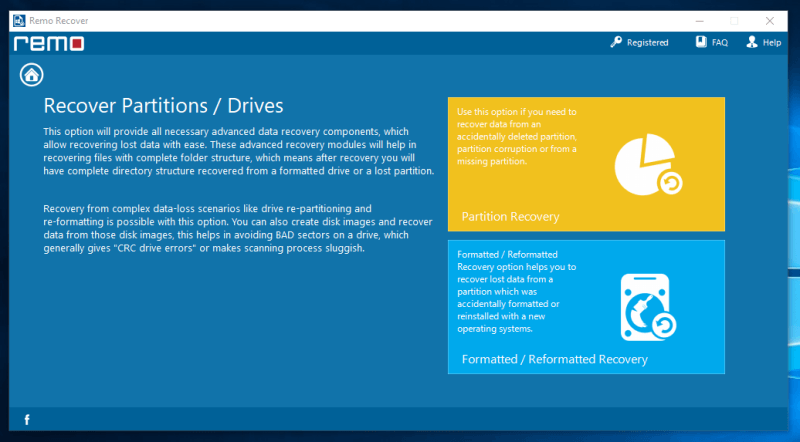
Η έκδοση Pro του Remo Recover είναι παρόμοια. Μπορείτε να επιλέξετε μεταξύ της ανάκτησης διαγραμμένων αρχείων ή της ανάκτησης αρχείων που χάθηκαν λόγω επαναδιαμόρφωσης ή καταστροφής. Το Remo Recover προτείνει επίσης τη δημιουργία εικόνων δίσκου για μονάδες που ενδέχεται να έχουν κακούς τομείς. Αυτό θα μειώσει την πιθανότητα σφαλμάτων και θα αποφύγει περαιτέρω ζημιά στην ίδια τη μονάδα δίσκου.
Για αυτή τη δοκιμή, θα χρησιμοποιήσουμε τη δεύτερη επιλογή, καθώς ο δίσκος έχει διαμορφωθεί εκ νέου.

Αποφάσισα να σαρώσω τον εξωτερικό σκληρό δίσκο WD Elements των 1 TB που είχε τα αρχεία της δοκιμής. Όπως και στις άλλες δοκιμές, έκανα απλώς κλικ στη μονάδα και στη συνέχεια έκανα κλικ στο "Επόμενο".

Με μια τόσο μεγάλη μονάδα δίσκου προς σάρωση, καλό είναι να το κάνετε αυτό κατά τη διάρκεια της νύχτας. Μπορεί να χρειαστούν μερικές ώρες για να ολοκληρωθεί, και είναι ιδιαίτερα σκόπιμο να αποφύγετε τη χρήση του υπολογιστή κατά τη διάρκεια της σάρωσης. Αυτό θα δώσει στο πρόγραμμα μεγαλύτερη πιθανότητα ανάκτησης των απαραίτητων αρχείων, καθώς μετακινούνται λιγότερα δεδομένα.
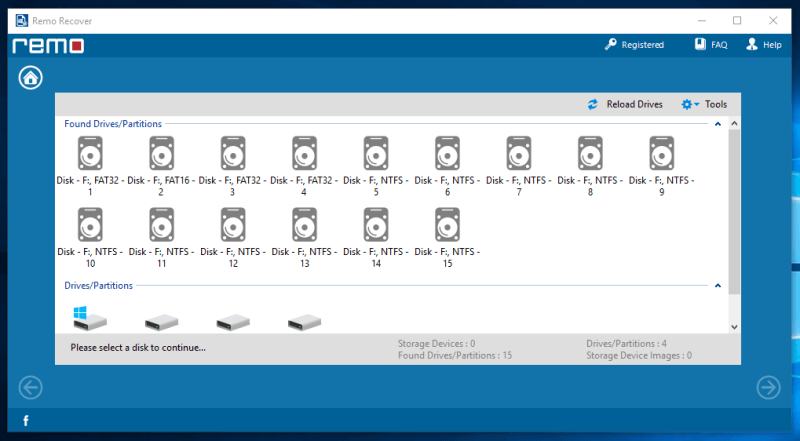
Η σάρωση χρειάστηκε περίπου 10 ώρες για να ολοκληρωθεί. Μετά τη σάρωση, έδειξε ένα σωρό κατατμήσεις που βρήκε στον σκληρό δίσκο. Δεν ήμουν ακριβώς σίγουρος σε ποια κατάτμηση ήταν αποθηκευμένα τα αρχεία μου. Κατέληξα να επιλέξω τη μεγαλύτερη κατάτμηση, στην οποία πίστευα ότι θα ήταν τα αρχεία μου.

Το επόμενο παράθυρο σας δίνει τη δυνατότητα να σαρώσετε για συγκεκριμένους τύπους αρχείων, όπως έγγραφα, βίντεο και άλλους τύπους αρχείων. Αυτό θα σας βοηθήσει να συντομεύσετε τους χρόνους σάρωσης αγνοώντας τους τύπους αρχείων που δεν αναζητάτε. Υπάρχει ένας τεράστιος αριθμός τύπων αρχείων για να επιλέξετε.
Κατά τη διάρκεια της δοκιμής μου, η σάρωση μέσω των τύπων αρχείων έκανε το πρόγραμμα να καθυστερεί σε σημείο που να καταρρέει. Αυτό σήμαινε ότι έπρεπε να κάνω τη σάρωση ξανά, πράγμα που ήταν αρκετά ενοχλητικό. Δεν είμαι τόσο σίγουρος αν το πρόβλημα εμφανίστηκε λόγω του υπολογιστή μου ή του ίδιου του προγράμματος. Τη δεύτερη φορά, όμως, το πρόβλημα φάνηκε να έχει εξαφανιστεί.

Επέλεξα 27 τύπους αρχείων για να καλύψω όλα τα αρχεία δοκιμών. Ορισμένοι τύποι αρχείων επαναλαμβάνονται, καθώς έχουν διαφορετικές περιγραφές. Δεν ήμουν σίγουρος ποιος από τους τύπους ισχύει για τα αρχεία δοκιμών και έτσι κατέληξα να επιλέξω όλους.
Στην αριστερή πλευρά υπάρχει μια εκτίμηση του χρόνου που θα χρειαστεί η ανάκτηση. Όσο περισσότερους τύπους αρχείων επιλέξετε, τόσο περισσότερο χρόνο θα χρειαστεί.

Μετά από περίπου 3 ώρες, το Remo Recover μπόρεσε να βρει 15,7 GBs δεδομένων. Αυτό ακούγεται σαν σπουδαία είδηση, αλλά δυστυχώς δεν είναι για αυτή τη δοκιμή.
Παρά το γεγονός ότι είναι σε θέση να βρει 15,7GBs δεδομένων, είναι σχεδόν αδύνατο να βρούμε τα αρχεία δοκιμής που ψάχνουμε. Υπήρχαν πάνω από 270.000 αρχεία και σχεδόν όλα είχαν χάσει τα ονόματά τους. Εξαιτίας αυτού, η λειτουργία αναζήτησης είναι σχεδόν άχρηστη. Το Remo Recover απλά αριθμεί αυτά τα αρχεία. Θα έπρεπε να ανοίξω κάθε αρχείο για να καταλάβω τι είναι.
Αυτό δεν ισχύει για ορισμένα αρχεία .jpeg και .gif, όπου μπορείτε εύκολα να σαρώσετε τη λίστα με τις μικρογραφίες για να δείτε τις εικόνες. Αλλά με πάνω από 8.000 αρχεία για να διατρέξετε, εξακολουθεί να είναι αρκετά απαιτητικό.
Δεν θα έλεγα ότι το Remo Recover απέτυχε σε αυτό το τεστ, καθώς υπάρχουν πολλές μεταβλητές στην ανάκτηση δεδομένων τις οποίες το πρόγραμμα δεν ελέγχει. Ήταν σε θέση να ανακτήσει τόνους αρχείων - απλά δεν είμαστε σίγουροι αν τα συγκεκριμένα αρχεία που ψάχνουμε είχαν ανακτηθεί ή όχι.
Remo Recover Mac κριτική

Η αρχική σελίδα του Remo Recover για Mac είναι αρκετά διαφορετική σε σύγκριση με την εμφάνιση με τα κεραμίδια της έκδοσης για Windows. Είναι αρκετά ξεπερασμένη. Πέρα από το σχεδιασμό, η λειτουργικότητά του φαίνεται να είναι ακριβώς η ίδια. Υπάρχουν οι επιλογές για την ανάκτηση διαγραμμένων και χαμένων φωτογραφιών που λειτουργούν με τον ίδιο τρόπο όπως και στην έκδοση για Windows.

Μετά από αυτό, ένα παράθυρο θα σας δείξει τους δίσκους που είναι συνδεδεμένοι αυτή τη στιγμή στον υπολογιστή. Για αυτή τη δοκιμή, θα χρησιμοποιήσουμε μια κάρτα SD 32GB με τα ίδια περιεχόμενα από τη δοκιμή που κάναμε για τα Windows.
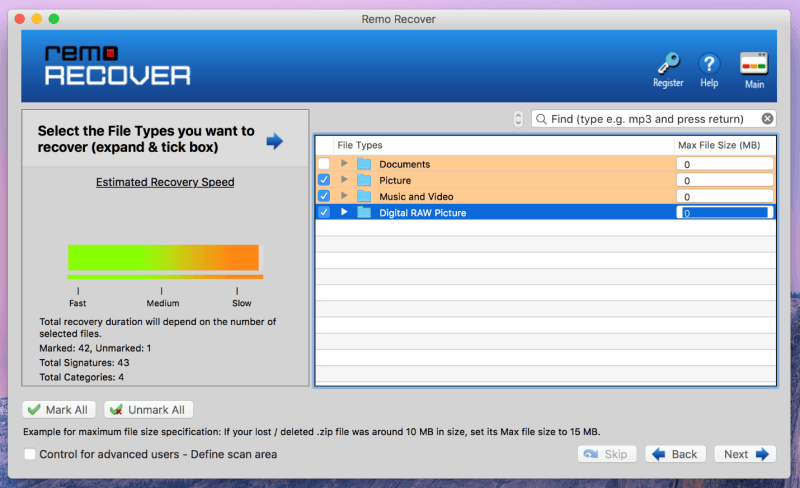
Το επόμενο παράθυρο θα σας δώσει τη δυνατότητα να επιλέξετε τους τύπους αρχείων που θα αναζητήσει το Remo στην επιλεγμένη συσκευή αποθήκευσης. Αν κάνετε κλικ στο μικρό βέλος δίπλα στο φάκελο, θα εμφανιστούν οι επιμέρους τύποι αρχείων που μπορείτε να επιλέξετε. Μπορείτε επίσης να περιορίσετε το μέγεθος των αρχείων που θα σαρώσει το πρόγραμμα στη δεξιά πλευρά. Όσο μικρότερο είναι το αρχείο και όσο λιγότεροι τύποι αρχείων επιλεγούν, τόσο πιο γρήγορη θα είναι η σάρωση.
Για αυτή τη δοκιμή, επέλεξα απλώς όλους τους τύπους - από τους φακέλους Pictures, Music, and Video και Digital RAW Picture - και στη συνέχεια έκανα κλικ στο κουμπί "Next" (Επόμενο).

Στη συνέχεια, η σάρωση θα ξεκινήσει και θα σας εμφανίσει ορισμένες λεπτομέρειες, όπως τον αριθμό των αρχείων και των φακέλων, την ποσότητα των δεδομένων και τον χρόνο που έχει παρέλθει. Έχετε επίσης τη δυνατότητα να σταματήσετε τη σάρωση στη δεξιά πλευρά της γραμμής προόδου.
Η εκτίμηση του εναπομείναντος χρόνου ήταν περίπου 2 ώρες, αν και η πραγματική σάρωση χρειάστηκε περίπου 3 ώρες για να ολοκληρωθεί.

Το αποτέλεσμα αναμειγνύει τα αρχεία και τους φακέλους που δεν έχουν διαγραφεί με τα διαγραμμένα. Για να εμφανίσετε μόνο τα διαγραμμένα αρχεία που βρέθηκαν, απλά κάντε κλικ στο κουμπί "Show Deleted" (Εμφάνιση διαγραμμένων). Για να βελτιώσετε περαιτέρω την αναζήτηση, μπορείτε επίσης να αναζητήσετε τα συγκεκριμένα ονόματα των αρχείων. Με περίπου 29 GB αρχείων που βρέθηκαν, αποφάσισα να επαναφέρω απλώς όλα τα αρχεία που βρέθηκαν.
Εδώ σταματάει η δωρεάν έκδοση. Για να μπορέσετε να ανακτήσετε τα αρχεία που βρήκατε, θα πρέπει να αγοράσετε το πρόγραμμα. Για να παραλείψετε τον χρόνο σάρωσης που έχει ήδη γίνει, η συνεδρία ανάκτησης μπορεί να αποθηκευτεί και να επαναφορτωθεί μόλις αγοράσετε το λογισμικό.

Η ανάκτηση των αρχείων διήρκεσε περίπου δύο ώρες και τα αρχεία οργανώθηκαν είτε με βάση τη θέση τους στη συσκευή αποθήκευσης είτε με βάση τον τύπο του αρχείου τους. Τα περισσότερα από τα αρχεία που ανακτήθηκαν ήταν σχεδόν τέλεια. Η ποιότητα και το μέγεθος ήταν ακριβώς τα ίδια με αυτά που ήταν πριν από τη διαγραφή. Υπήρχαν ορισμένα αρχεία που ήταν πολύ κατεστραμμένα για να ανακτηθούν. Υπήρχαν επίσης άλλα που είχαν μόνο τη μικρογραφία τουαρχική εικόνα αριστερά.

Οι φωτογραφίες που ανακτήθηκαν κυμαίνονταν από φωτογραφίες που τραβήχτηκαν πριν από μερικές εβδομάδες έως και πριν από μερικούς μήνες. Ακόμη και φωτογραφίες από διάφορες φωτογραφικές μηχανές που χρησιμοποιούσαν την ίδια κάρτα SD ανακτήθηκαν επίσης. Παρά τις μη ανακτήσιμες φωτογραφίες, το γεγονός ότι μπόρεσε να αποκαταστήσει τις περισσότερες από αυτές σημαίνει ότι το Remo Recover μπόρεσε να κάνει τη δουλειά του αρκετά καλά.
Remo Recover για Android κριτική
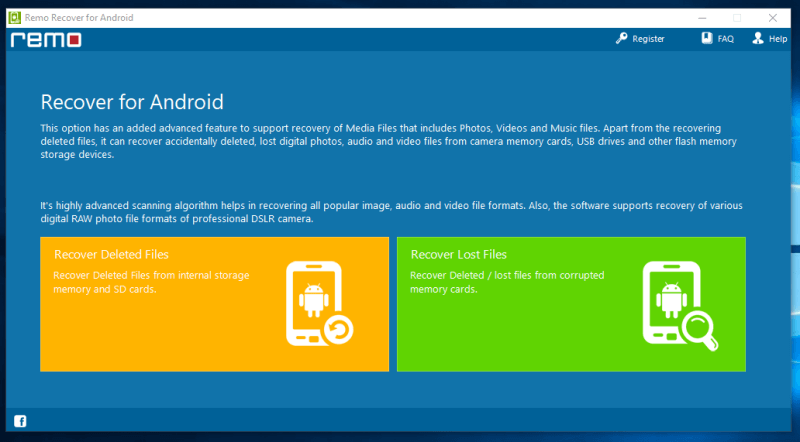
Το Remo Recover διαθέτει επίσης μια έκδοση για συσκευές Android. Μπορείτε να ανακτήσετε διαγραμμένα και χαμένα/κατεστραμμένα αρχεία από το Android smartphone σας. Ο σχεδιασμός της αρχικής σελίδας ακολουθεί τα βήματα της έκδοσης για Windows. Είναι πολύ απλή στην πλοήγηση και την κατανόηση.

Χρησιμοποίησα ένα Samsung Galaxy S3, το οποίο λέγεται ότι είναι συμβατό σύμφωνα με τη λίστα συμβατότητας Android του Remo Recover. Δοκίμασα επίσης το Xiaomi Mi3 - χωρίς αποτέλεσμα. Δεν μπορώ να εντοπίσω ακριβώς πού βρίσκεται το πρόβλημα, επειδή υπάρχουν πολλές μεταβλητές. Θα μπορούσε να είναι το τηλέφωνο, το καλώδιο, ο υπολογιστής, οι οδηγοί ή το ίδιο το πρόγραμμα. Προς το παρόν, δεν μπορώ να ρίξω το φταίξιμο μόνο στο πρόγραμμα, οπότε δεν μπορώ να κρίνω πλήρως αντο πρόγραμμα λειτουργεί ή όχι.
Λόγοι πίσω από τις βαθμολογίες της αναθεώρησής μου
Αποτελεσματικότητα: 4/5
Εξέτασα τρεις εκδόσεις του Remo Recover, με διαφορετική αποτελεσματικότητα. Δεν μπόρεσα να δοκιμάσω διεξοδικά την έκδοση για Android, αν και οι εκδόσεις για Windows και Mac λειτούργησαν όπως έπρεπε. Μπόρεσα να ανακτήσω τόνους αρχείων, αν και ήταν λίγο δύσκολο να βρω τα συγκεκριμένα αρχεία που χρειαζόμουν. Παρόλα αυτά, το γεγονός ότι η πλειοψηφία των ανακτημένων αρχείων ήταν αξιοποιήσιμα δείχνει ότι το πρόγραμμα λειτουργεί.
Τιμή: 4/5
Αν αγοράζετε το Remo Recover, σας συνιστώ να πάρετε μόνο την έκδοση Pro ή Media. Διαθέτει όλες τις δυνατότητες της βασικής έκδοσης μαζί με μια λειτουργία βαθιάς σάρωσης, την οποία θα χρειαστείτε για να βρείτε διαγραμμένα αρχεία. Οι τιμές της Pro είναι $80 και $95 για Windows και Mac αντίστοιχα, ενώ η έκδοση για Android διατίθεται για $30.
Ευκολία χρήσης: 4,5/5
Το Remo Recover διαθέτει πολύ σαφείς, βήμα προς βήμα οδηγίες σχετικά με το ποιες επιλογές πρέπει να επιλέξετε και τι πρέπει να κάνετε. Δίνει προτροπές σχετικά με το τι συνιστούν και σας κρατά μακριά από περαιτέρω βλάβες στις συσκευές αποθήκευσης.
Υποστήριξη: 5/5
Η ομάδα υποστήριξης του Remo Recover ήταν υπέροχη. Τους έστειλα ένα email ρωτώντας τους για το σύνδεσμο λήψης για την έκδοση Android του Remo Recover, ο οποίος δεν λειτουργούσε. Τους έστειλα ένα email στις 5 μ.μ. και πήρα ένα προσωπικό email στις 7:40 μ.μ. Ήταν σε θέση να απαντήσουν σε λιγότερο από 3 ώρες, σε σύγκριση με άλλους που συνήθως θα έπαιρναν μια μέρα ή και περισσότερο!

Εναλλακτικές λύσεις για το Remo Recover
Μηχανή του χρόνου : Για τους χρήστες Mac, υπάρχει ένα ενσωματωμένο πρόγραμμα δημιουργίας αντιγράφων ασφαλείας και ανάκτησης που μπορείτε να χρησιμοποιήσετε. Το Time Machine δημιουργεί αυτόματα αντίγραφα ασφαλείας των αρχείων σας μέχρι να γεμίσει ο δίσκος στον οποίο βρίσκονται τα αντίγραφα ασφαλείας. Τα παλαιότερα αρχεία θα αντικατασταθούν τότε για να σωθούν τα νεότερα. Αυτή θα πρέπει να είναι η πρώτη επιλογή για την ανάκτηση των αρχείων που έχετε χάσει. Εάν αυτό δεν λειτουργεί ή δεν είναι εφαρμόσιμο, μπορείτε να επιλέξετε μια άλλη εναλλακτική λύση.
Recuva : Αν θέλετε να δοκιμάσετε πρώτα ένα δωρεάν πρόγραμμα ανάκτησης δεδομένων, θα σας πρότεινα το Recuva. Είναι 100% δωρεάν για τα Windows και κάνει εξαιρετική δουλειά στην αναζήτηση διαγραμμένων αρχείων.
EaseUS Data Recovery Wizard : Αν ψάχνετε για μια εναλλακτική λύση για τα Windows και τα δωρεάν προγράμματα δεν μπορούν να αναλάβουν τη δουλειά, αυτό το πρόγραμμα ανάκτησης δεδομένων της EaseUS είναι ίσως μια από τις ασφαλέστερες επιλογές σας. Έχει λειτουργήσει εξαιρετικά στις δοκιμές μας και το έχω χρησιμοποιήσει προσωπικά για να ανακτήσω μερικά από τα δικά μου αρχεία.
Δίσκος Drill Mac : Αν χρειάζεστε μια εφαρμογή ανάκτησης για Mac, το Disk Drill θα μπορούσε να σας δώσει ένα χεράκι. Είναι απίστευτα εύκολο στη χρήση και λειτουργεί εξαιρετικά. Είναι επίσης περίπου 5 δολάρια φθηνότερα από το Remo Recover Pro για Mac.
Dr.Fone για Android : Για την ανάκτηση δεδομένων Android, μπορείτε να δοκιμάσετε αυτό το πρόγραμμα που ονομάζεται Dr.Fone. Είναι εύκολο στη χρήση και μπορεί να ανακτήσει αρχεία όπως επαφές, φωτογραφίες, μηνύματα και άλλα αρχεία που είναι αποθηκευμένα στη συσκευή Android.
Μπορείτε επίσης να διαβάσετε τις κριτικές μας για:
- Καλύτερο λογισμικό ανάκτησης δεδομένων των Windows
- Καλύτερο λογισμικό ανάκτησης δεδομένων Mac
- Καλύτερο λογισμικό ανάκτησης δεδομένων iPhone
- Καλύτερο λογισμικό ανάκτησης δεδομένων Android
Συμπέρασμα
Συνολικά, το Remo Recover έκανε τη δουλειά του για την ανάκτηση διαγραμμένων αρχείων. Είναι αρκετά δύσκολο να περάσετε από χιλιάδες ανακτημένα αρχεία και είναι σχεδόν αδύνατο να βρείτε τα λίγα αρχεία που χρειάζεστε από εκεί. Ωστόσο, για συσκευές αποθήκευσης όπως κάρτες SD και μονάδες flash μικρότερες από 50 GB, το Remo Recover τα καταφέρνει περίφημα. Οι περισσότερες από τις διαγραμμένες φωτογραφίες από την κάρτα SD ανακτήθηκαν χωρίς πρόβλημα.
Θα συνιστούσα το Remo Recover για την ανάκτηση αρχείων από μικρές συσκευές αποθήκευσης. Έκανε πολύ καλή δουλειά στην ανάκτηση φωτογραφιών από την κάρτα SD και πιστεύω ότι θα λειτουργήσει καλά και σε μονάδες flash. Θα παρέλειπα τη βασική τους έκδοση και θα πήγαινα κατευθείαν στην έκδοση Media ή Pro του Remo Recover. Εξαρτάται από εσάς ποια έκδοση θα επιλέξετε.
Αποκτήστε το Remo RecoverΛοιπόν, βρίσκετε αυτή την κριτική Remo Recover χρήσιμη; Μοιραστείτε τα σχόλιά σας παρακάτω.

